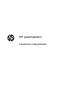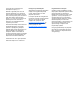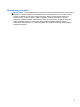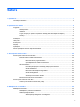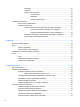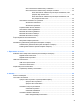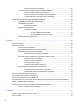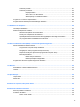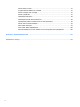HP piezīmjdators Lietošanas rokasgrāmata
© Copyright 2012 Hewlett-Packard Development Company, L.P. Bluetooth ir reģistrēta preču zīme, kas pieder tās īpašniekam un ko saskaņā ar licenci izmanto Hewlett-Packard Company. Intel ir Intel Corporation preču zīme ASV un citās valstīs. AMD ir Advanced Micro Devices, Inc. preču zīme. SD logotips ir šī īpašnieka preču zīme. Microsoft un Windows ir ASV reģistrētas Microsoft Corporation preču zīmes. Šeit ietvertā informācija var tikt mainīta bez iepriekšēja brīdinājuma.
Brīdinājums par drošību BRĪDINĀJUMS! Lai samazinātu apdegumu gūšanas vai datora pārkaršanas iespēju, neturiet datoru tieši klēpī un neaizsprostojiet datora ventilācijas atveres. Izmantojiet datoru tikai uz cietas, līdzenas virsmas. Nodrošiniet, lai citas cietas virsmas, piemēram, blakus novietots papildu printeris, vai mīkstas virsmas, piemēram, spilveni, paklāji vai apģērbs, nebloķētu gaisa plūsmu.
iv Brīdinājums par drošību
Saturs 1 Iepazīšanās ...................................................................................................................................................... 1 Informācijas atrašana ........................................................................................................................... 2 2 Iepazīstiet savu datoru ................................................................................................................................... 4 Augšpuse .....................
Navigācija .......................................................................................................... 26 Atlasīšana ......................................................................................................... 27 Skāriena žestu lietošana ................................................................................... 27 Pieskaršanās .................................................................................... 28 Ritināšana ...............................................
Zemu akumulatora uzlādes līmeņu noteikšana ................................................. 42 Zema akumulatora uzlādes līmeņa situācijas novēršana ................................. 42 Zema akumulatora uzlādes līmeņa situācijas atrisināšana, kad ir pieejams ārējs strāvas avots ............................................................ 42 Zema akumulatora uzlādes līmeņa situācijas atrisināšana, kad nav pieejams strāvas avots ..............................................................
Diska tīrīšanas rīka izmantošana ...................................................................... 59 HP 3D DriveGuard lietošana (tikai atsevišķiem modeļiem) ............................................... 59 HP 3D DriveGuard statusa identificēšana ......................................................... 59 Strāvas pārvaldība, ja ir ievilktas cietā diska galviņas ...................................... 60 Programmatūras HP 3D DriveGuard izmantošana ...........................................
Tīrīšanas produkti .............................................................................................................. 81 Tīrīšanas procedūras ......................................................................................................... 82 Displeja tīrīšana ................................................................................................ 82 Sānu virsmu un vāka tīrīšana ............................................................................
Datora ekrāns ir tukšs ........................................................................................................ 97 Programmatūras darbība nav normāla .............................................................................. 97 Dators ir ieslēgts, taču nereaģē ......................................................................................... 97 Dators ir pārāk silts ............................................................................................................
1 Iepazīšanās Pēc datora iestatīšanas un reģistrēšanas ir svarīgi veikt šādas darbības: ● Izveidojiet savienojumu ar internetu — iestatiet vadu vai bezvadu tīklu, lai varētu izveidot savienojumu ar internetu. Papildinformāciju skatiet šeit: Savienojuma izveide ar tīklu 20. lpp. ● Atjauniniet pretvīrusu programmatūru — aizsargājiet datoru pret vīrusu izraisītiem darbības traucējumiem. Šī programmatūra ir sākotnēji instalēta datorā. Papildinformāciju skatiet šeit: Pretvīrusu programmatūras izmantošana 76.
Informācijas atrašana Datorā pieejami vairāki resursi, lai palīdzētu veikt dažādus uzdevumus. Resursi Informācija Plakāts Iestatīšanas instrukcijas ● Kā iestatīt datoru ● Palīdzība datora komponentu identificēšanai Windows 8 Basics rokasgrāmata Lietošanas un navigācijas pārskats ar Windows® 8. Palīdzība un atbalsts ● Operētājsistēmas informācija Lai no sākuma ekrāna piekļūtu palīdzībai un atbalstam, ievadiet palīdzība un pēc tam atlasiet Palīdzība un atbalsts.
Resursi Informācija Ierobežotā garantija* Garantijas informācija Lai piekļūtu šai garantijai: No sākuma ekrāna ievadiet palīdzība un pēc tam atlasiet Palīdzība un atbalsts. – vai – apmeklējiet vietni http://www.hp.com/go/ orderdocuments. *Uz šo produktu attiecināmā HP ierobežotā garantija ir sniegta datorā pieejamajās lietošanas rokasgrāmatās un/vai iepakojumā ietvertajā CD/DVD diskā. Dažās valstīs/reģionos HP nodrošina HP ierobežoto garantiju drukātā formātā un tā tiek iekļauta iepakojumā.
2 Iepazīstiet savu datoru Augšpuse skārienpanelis Komponents Apraksts (1) Skārienpaneļa ieslēgšanas/izslēgšanas poga Ieslēdz un izslēdz skārienpaneli. (2) Skārienpaneļa zona Izmanto rādītāja pārvietošanai un ekrānā parādīto elementu izvēlei vai aktivizēšanai. (3) Skārienpaneļa kreisā poga Darbojas kā ārējās peles kreisā poga. (4) Skārienpaneļa labā poga Darbojas kā ārējās peles labā poga. Indikatori PIEZĪME. Skatiet ilustrāciju, kas vislabāk atbilst jūsu datora modelim.
Komponents (1) Apraksts Strāvas indikators ● Deg: dators ir ieslēgts. ● Mirgo: dators ir miega režīmā, kas ir enerģijas taupīšanas režīms. Dators izslēdz displeja un citu, pašreiz neizmantotu, komponentu strāvas padevi. ● Nedeg: dators ir izslēgts vai darbojas hibernācijas režīmā. Hibernācija ir enerģijas taupīšanas režīms, kuram ir nepieciešams ierobežots enerģijas apjoms. (2) Burtslēga indikators Deg: burtslēgs ir ieslēgts. (3) Tīmekļa pārlūkprogrammas indikators ● Deg: dators ir ieslēgts.
Komponents (1) Strāvas indikators ● Deg: dators ir ieslēgts. ● Mirgo: dators ir miega režīmā. ● Nedeg: dators ir izslēgts vai darbojas hibernācijas režīmā. Hibernācija ir enerģijas taupīšanas režīms, kuram ir nepieciešams ierobežots enerģijas apjoms. (2) Burtslēga indikators Deg: burtslēgs ir ieslēgts. (3) Tīmekļa pārlūkprogrammas indikators ● Deg: dators ir ieslēgts. ● Nedeg: dators ir izslēgts vai darbojas hibernācijas režīmā.
Pogas, skaļruņi un pirkstu nospiedumu lasītājs (tikai atsevišķiem modeļiem) PIEZĪME. Skatiet ilustrāciju, kas vislabāk atbilst jūsu datora modelim. Komponents (1) Apraksts Strāvas poga ● Kad dators ir izslēgts, nospiediet šo pogu, lai ieslēgtu datoru. ● Kad dators ir ieslēgts, īslaicīgi nospiediet šo pogu, lai iniciētu miega režīmu. ● Kad dators ir miega režīmā, īslaicīgi nospiediet šo pogu, lai izietu no miega režīma.
Komponents Apraksts (4) Bezvadu sakaru poga Ieslēdz vai izslēdz bezvadu līdzekli, taču neizveido bezvadu savienojumu. (5) Pirkstu nospiedumu lasītājs (tikai atsevišķiem modeļiem) Ļauj pieteikties operētājsistēmā Windows, izmantojot pirksta nospiedumu, nevis ievadot paroli. Komponents (1) Apraksts Strāvas poga ● Kad dators ir izslēgts, nospiediet šo pogu, lai ieslēgtu datoru. ● Kad dators ir ieslēgts, īslaicīgi nospiediet šo pogu, lai iniciētu miega režīmu.
Komponents Apraksts (3) Tīmekļa pārlūkprogrammas poga Atver noklusējuma tīmekļa pārlūkprogrammu. (4) Bezvadu sakaru poga Ieslēdz vai izslēdz bezvadu līdzekli, taču neizveido bezvadu savienojumu. (5) Pirkstu nospiedumu lasītājs (tikai atsevišķiem modeļiem) Ļauj pieteikties operētājsistēmā Windows, izmantojot pirksta nospiedumu, nevis ievadot paroli.
Taustiņi PIEZĪME. Skatiet ilustrāciju, kas vislabāk atbilst jūsu datora modelim. Komponents Apraksts (1) Taustiņš esc Tiek parādīta sistēmas informācija. (2) Taustiņš fn Izpilda bieži lietotas sistēmas funkcijas, ja tiek nospiests kopā ar funkcijas taustiņu, taustiņu num lk vai taustiņu esc. (3) Windows logotipa taustiņš Rāda sistēmas Windows sākuma ekrānu. (4) Funkciju taustiņi Nospiežot tos kopā ar taustiņu fn, tiek izpildītas bieži lietotās sistēmas funkcijas.
Komponents Apraksts (1) Taustiņš esc Tiek parādīta sistēmas informācija. (2) Taustiņš fn Izpilda bieži lietotas sistēmas funkcijas, ja tiek nospiests kopā ar funkcijas taustiņu, taustiņu num lk vai taustiņu esc. (3) Windows logotipa taustiņš Rāda sistēmas Windows sākuma ekrānu. (4) Funkciju taustiņi Nospiežot tos kopā ar taustiņu fn, tiek izpildītas bieži lietotās sistēmas funkcijas. (5) Windows lietojumprogrammu taustiņš Rāda joslu Lietojumprogrammas.
Komponents (1) (2) (3) Apraksts Cietā diska indikators Datu nesēja karšu lasītājs Audio izvades (austiņu) ligzda ● Mirgojošs balts: tiek lietots cietais disks. ● Dzeltens: programmatūra HP 3D DriveGuard ir īslaicīgi ievilkusi cietā diska galviņas.
Labā puse Komponents Apraksts (1) USB 2.0 porti (2) Izmanto papildu USB ierīču pievienošanai. (2) Optiskais diskdzinis (tikai atsevišķiem modeļiem) Izmanto informācijas lasīšanai no optiskā diska un ierakstīšanai tajā (tikai atsevišķiem modeļiem). (3) Optiskā diskdziņa indikators (tikai atsevišķiem modeļiem) ● Deg: optiskais diskdzinis tiek lietots. ● Nedeg: optiskais diskdzinis atrodas dīkstāvē.
Komponents (3) (4) Apraksts Maiņstrāvas adaptera/akumulatora indikators Ventilācijas atvere ● Dzeltens: dators ir pievienots ārējam strāvas avotam, un akumulators ir no 0 līdz 90% uzlādēts. ● Balts: dators ir pievienots ārējam strāvas avotam, un akumulators ir no 90 līdz 99% uzlādēts. ● Mirgojošs dzeltenā krāsā: akumulators, kas ir vienīgais pieejamais strāvas avots, ir sasniedzis zemu uzlādes līmeni.
Komponents Apraksts (1) WLAN antenas (2)* Sūta un saņem bezvadu signālus, lai sazinātos ar bezvadu lokālajiem tīkliem (WLAN). (2) Iekšējais mikrofons(-i) (1 vai 2 atkarībā no modeļa) Ieraksta skaņu. (3) Tīmekļa kameras indikators (tikai atsevišķiem modeļiem) Deg: tīmekļa kamera tiek lietota. (4) Tīmekļa kamera (tikai atsevišķiem modeļiem) Ieraksta video un uzņem fotoattēlus. Lai iegūtu informāciju par tīmekļa kameras lietošanu, piekļūstiet Palīdzībai un atbalstam.
Komponents Apraksts (1) WLAN antenas (2)* Sūta un saņem bezvadu signālus, lai sazinātos ar bezvadu lokālajiem tīkliem (WLAN). (2) Iekšējais mikrofons(-i) (1 vai 2 atkarībā no modeļa) Ieraksta skaņu. (3) Tīmekļa kameras indikators (tikai atsevišķiem modeļiem) Deg: tīmekļa kamera tiek lietota. (4) Tīmekļa kamera (tikai atsevišķiem modeļiem) Ieraksta video un uzņem fotoattēlus. Lai iegūtu informāciju par tīmekļa kameras lietošanu, piekļūstiet Palīdzībai un atbalstam.
Apakšpuse PIEZĪME. Jūsu datora izskats var nedaudz atšķirties no šajā sadaļā redzamā attēla. Komponents (1) (2) Apraksts Akumulatora un apkopes vāka atbrīvošanas fiksatori Akumulatora nodalījums ● Atbrīvo akumulatoru no akumulatora nodalījuma, vienu reizi pabīdot fiksatorus. ● Kad akumulators ir izņemts no akumulatora nodalījuma, otru reizi pabīdot fiksatorus, atbrīvo datora apkopes nodalījuma vāku. Šeit atrodas akumulators.
Komponents (3) Apraksts Apkopes vāks Aizsargā cietā diska nodalījumu, bezvadu LAN (WLAN) moduļa slotu un atmiņas moduļu slotus. UZMANĪBU! Lai novērstu sistēmas nereaģēšanu, bezvadu modulis ir jānomaina tikai pret tādu, kura lietošanu datoros ir sankcionējusi valsts iestāde, kas reglamentē bezvadu ierīču lietošanu jūsu valstī vai reģionā.
Komponents Apraksts (2) Cietais disks (3) WLAN moduļa slots (tikai atsevišķiem modeļiem) Datora apakšpusē izvietoto daļu identificēšana 19
3 Savienojuma izveide ar tīklu Dators ir ērti ņemams līdzi, lai kur jūs arī dotos. Tomēr izpētīt visu pasauli un piekļūt informācijai miljoniem vietnēs varat arī mājās, izmantojot datoru un vadu vai bezvadu tīkla savienojumu. Šajā nodaļā sniegtā informācija palīdzēs izveidot savienojumu ar visu pasauli. Savienojuma izveide ar bezvadu tīklu Bezvadu tehnoloģija ļauj pārsūtīt datus, vadu vietā izmantojot radioviļņus.
Operētājsistēmas vadīklu izmantošana Tīkla un koplietošanas centrs ļauj iestatīt savienojumu vai tīklu, izveidot savienojumu ar tīklu, pārvaldīt bezvadu tīklus, kā arī diagnosticēt un labot tīkla problēmas. Lai lietotu operētājsistēmas vadīklas: 1. No sākuma ekrāna ievadiet palīdzība un pēc tam atlasiet Iestatījumi. 2. Ievadiet tīkls un koplietošana meklētājā un tad atlasiet Tīkla un koplietošanas centrs. Lai uzzinātu vairāk, sākuma ekrānā ievadiet p un pēc tam atlasiet Palīdzība un atbalsts.
WLAN iestatīšana Lai iestatītu WLAN un izveidotu savienojumu ar internetu, ir nepieciešams šāds aprīkojums: ● Platjoslas modems (DSL vai kabeļmodems) (1) un ātrdarbīga interneta pakalpojums, kas iegādāts no interneta pakalpojumu sniedzēja (IPS); ● Bezvadu maršrutētājs (2) (iegādājams atsevišķi); ● Bezvadu dators (3). PIEZĪME. Dažos modemos ir iebūvēts bezvadu maršrutētājs. Sazinieties ar IPS, lai uzzinātu, kāda tipa modems jums ir.
Savienojuma izveide ar WLAN Lai izveidotu savienojumu ar WLAN, veiciet tālāk norādītās darbības. 1. Pārliecinieties, vai WLAN ierīce ir ieslēgta. Ja ierīce ir ieslēgta, bezvadu sakaru indikators deg. Ja bezvadu sakaru indikators nedeg, nospiediet bezvadu sakaru pogu. PIEZĪME. Dažos modeļos bezvadu savienojuma indikators deg dzeltenā krāsā, ja visas bezvadu ierīces ir izslēgtas. 2.
BRĪDINĀJUMS! Lai samazinātu elektriskās strāvas trieciena, aizdegšanās vai aprīkojuma bojājuma risku, nepievienojiet modema kabeli vai tālruņa kabeli RJ-45 (tīkla) ligzdai. Savienojuma izveide ar lokālo tīklu (LAN) Izmantojiet LAN savienojumu, lai pievienotu datoru tieši maršrutētājam mājās (aktīva bezvadu savienojuma vietā) vai izveidotu savienojumu ar esošo tīklu birojā. Savienojuma izveidei ar LAN ir nepieciešams 8 kontaktu RJ-45 (tīkla) kabelis.
4 Rādītājierīces un tastatūra Rādītājierīču lietošana PIEZĪME. Papildus datora komplektācijā iekļautajām rādītājierīcēm varat izmantot arī ārējo USB peli (iegādājama atsevišķi), pievienojot to pie viena no datora USB portiem. Rādītājierīču preferenču iestatīšana Izmantojiet peles rekvizītus operētājsistēmā Windows, lai pielāgotu rādītājierīču preferences, piemēram, pogu konfigurāciju, klikšķa ātrumu un rādītāja opcijas.
Skārienpaneļa izslēgšana un ieslēgšana Lai izslēgtu un ieslēgtu skārienpaneli, veiciet ātru dubultskārienu skārienpaneļa ieslēgšanas/ izslēgšanas pogai. Nākamajā tabulā ir attēlotas un aprakstītas skārienpaneļa displeja ikonas. Skārienpaneļa indikators Ikona Apraksts Dzeltens Norāda, ka skārienpanelis ir izslēgts. Nedeg Norāda, ka skārienpanelis ir ieslēgts. Navigācija Lai pārvietotu rādītāju, velciet ar pirkstu pa skārienpaneli tajā virzienā, kurā rādītājs jāpārvieto.
Atlasīšana Izmantojiet kreiso un labo skārienpaneļa pogu tāpat kā ārējās peles attiecīgās pogas. Skāriena žestu lietošana Jūsu skārienpanelis ļauj navigēt rādītājierīci ekrānā, izmantojot pirkstus, lai vadītu rādītāja darbību. Skārienpanelis atbalsta dažādus žestus. Lai lietotu skārienpaneļa žestus, novietojiet uz skārienpaneļa vienlaikus divus pirkstus. PIEZĪME. Skārienpaneļa žesti netiek atbalstīti visās programmās. 1.
Pieskaršanās Lai ekrānā veiktu atlasi, izmantojiet pieskāriena funkciju uz skārienpaneļa. ● Pieskarieties ar vienu pirkstu uz skārienpaneļa zonas, lai izdarītu atlasi. Lai atvērtu vienumu, veiciet dubultskārienu. PIEZĪME. Pieskarieties un turiet uz skārienpaneļa, lai atvērtu palīdzības ekrānu, kurā tiek rādīta informācija par atlasīto vienumu. Ritināšana Ritināšanas žestu izmanto, lai lapā vai attēlā pārvietotos uz augšu, uz leju vai uz sāniem.
Savilkšana/tālummaiņa Savilkšana un tālummaiņa ļauj jums tālināt un tuvināt attēlus vai tekstu. ● Lai tuvinātu, novietojiet divus kopā saliktus pirkstus uz skārienpaneļa un pēc tam atvirziet tos. ● Lai tālinātu, novietojiet divus pirkstus attālu vienu no otra uz skārienpaneļa un pēc tam savirziet tos. Tastatūras izmantošana Karsto taustiņu identificēšana Karstais taustiņš ir taustiņa fn un taustiņa esc vai kāda funkcijas taustiņa kombinācija.
Karstā taustiņa kombinācija fn+f4 Apraksts Pārslēdz ekrāna attēlu starp sistēmai pievienotajām displeja ierīcēm. Piemēram, ja datoram ir pievienots monitors, tad, nospiežot taustiņus fn+f4, ekrāna attēls tiek pārslēgts no datora displeja uz monitoru un vienlaikus tiek rādīts gan datorā, gan monitorā. Lielākā daļa ārējo monitoru saņem video informāciju no datora, izmantojot ārējo VGA video standartu. Ar karsto taustiņu fn+f4 var pārslēgt attēlu arī starp citām ierīcēm, kas saņem no datora videoinformāciju.
Iegultās cipartastatūras lietošana (tikai atsevišķiem modeļiem) (1) Komponents Apraksts Taustiņš fn Nospiežot kopā ar taustiņu num lk, ieslēdz vai izslēdz iegulto cipartastatūru. PIEZĪME. Iegultā cipartastatūra nedarbojas, kamēr datoram ir pievienota ārējā tastatūra vai cipartastatūra. (2) Iegultā cipartastatūra Kad papildtastatūra ir ieslēgta, to var izmantot tāpat kā ārējo cipartastatūru. Katrs papildtastatūras taustiņš izpilda funkciju, kas norādīta ar attēlu taustiņa augšējā labajā stūrī.
Iegultās cipartastatūras taustiņu funkciju pārslēgšana Iegultās cipartastatūras taustiņu funkcijas var uz laiku pārslēgt starp to parastās tastatūras funkcijām un to papildtastatūras funkcijām: ● Lai izmantotu papildtastatūras taustiņa navigācijas funkciju, kamēr papildtastatūra ir izslēgta, nospiediet un turiet taustiņu fn, vienlaikus nospiežot papildtastatūras taustiņu.
5 Multivide Datoram var būt šāds aprīkojums: ● Integrētais(-ie) skaļrunis(-ņi); ● Integrētais(-ie) mikrofons(-ni); ● Integrētā tīmekļa kamera; ● Iepriekš instalēta multivides programmatūra; ● Multivides pogas vai taustiņi.
BRĪDINĀJUMS! Lai samazinātu iespējamo traumu risku, pirms austiņu, ieliekamo austiņu vai mikrofonaustiņu uzlikšanas noregulējiet skaļumu. Papildu informāciju par drošību skatiet dokumentā Normatīvie, drošības un vides aizsardzības paziņojumi. Lai piekļūtu šai rokasgrāmatai, atlasiet HP Support Assistant lietojumprogrammu uz sākuma ekrāna, atlasiet Mans dators, un pēc tam atlasiet Lietotāja rokasgrāmatas. PIEZĪME. Skaļumu var regulēt arī operētājsistēmā un dažās programmās. PIEZĪME.
Video Jūsu datoram var būt viens vai vairāki tālāk norādītie ārējie video porti: ● VGA ● HDMI (Augstas izšķirtspējas multivides interfeiss) ● DisplayPort PIEZĪME. Skatiet Iepazīstiet savu datoru 4. lpp. informācijai par jūsu datora videoportiem.
VGA Datora ārējais monitora ports vai ārējais VGA ports ir analogā displeja interfeiss, kas pievieno ārējo VGA displeja ierīci, piemēram, ārējo VGA monitoru vai VGA projektoru, datoram. ▲ Lai pievienotu VGA displeja ierīci, pievienojiet ierīces vadu ārējā monitora portam. HDMI (tikai atsevišķiem modeļiem) Izmantojot HDMI portu, datoru var savienot ar papildu video vai audio ierīci, piemēram, augstas izšķirtspējas televizoru vai citu saderīgu digitālu ierīci, vai audio komponentu. PIEZĪME.
HDMI audio konfigurēšana Lai konfigurētu HDMI skaņu, vispirms pievienojiet audio vai video ierīci, piemēram, augstas izšķirtspējas televizoru, datora HDMI portam. Pēc tam konfigurējiet noklusējuma audio atskaņošanas ierīci: 1. No Windows darbvirsmas paziņojumu apgabalā, kas atrodas uzdevumjoslas labajā malā, noklikšķiniet ar labo peles taustiņu uz ikonas Skaļruņi un tad noklikšķiniet Atskaņošanas ierīces. 2. Atskaņošanas cilnē noklikšķiniet uz Digitālā izvade vai Digitālās izvades ierīce (HDMI). 3.
6 Strāvas pārvaldība PIEZĪME. Datoram var būt strāvas poga vai strāvas slēdzis. Šajā rokasgrāmatā tiek lietots termins strāvas poga, attiecinot to uz abu veidu bezvadu strāvas vadierīcēm. Datora izslēgšana UZMANĪBU! Kad dators tiek izslēgts, nesaglabātā informācija tiek zaudēta. Izslēgšanas komanda aizver visas atvērtās programmas, tostarp operētājsistēmu, un pēc tam izslēdz displeju un datoru.
PIEZĪME. Kamēr dators ir miega režīmā, nav iespējams sākt jebkādu tīkla savienojuma izveidi vai izpildīt jebkādu datora funkciju. Miega režīma iniciēšana un iziešana no tā Kad dators ir ieslēgts, miega režīmu var iniciēt jebkurā no šiem veidiem: ● Īslaicīgi nospiediet strāvas pogu. ● Aizveriet displeju. ● |No sākuma ekrāna pārvietojiet rādītāju uz ekrāna labo pusi. Kad viedpogu saraksts atveras, noklikšķiniet Iestatījumi, noklikšķiniet ikonu Strāva un tad noklikšķiniet Miega režīms.
Aktivizēšanas paroles aizsardzības iestatīšana Lai iestatītu datoru prasīt paroli, kad dators iziet no miega vai hibernācijas režīma, veiciet šīs darbības: 1. No sākuma ekrāna ievadiet vadība un pēc tam atlasiet Vadības panelis. 2. Noklikšķiniet uz Aparatūra un skaņa un tad noklikšķiniet Enerģijas opcijas. 3. Kreisajā rūtī noklikšķiniet uz Aktivizējot prasīt paroli. 4. Noklikšķiniet uz Mainīt iestatījumus, kas pašlaik nav pieejami. 5. Noklikšķiniet uz Prasīt paroli (ieteicams). PIEZĪME.
aktivizētajām programmām, displeja spilgtuma, datoram pievienotajām ārējām ierīcēm un citiem faktoriem. Ja akumulators atrodas datorā, tad, pievienojot datoru maiņstrāvai, akumulators tiek uzlādēts un arī pasargā jūsu darbu elektroenerģijas padeves pārtraukuma gadījumā. Ja datorā ir uzlādēts akumulators un tas darbojas ar ārējo maiņstrāvu, tad dators pārslēdzas uz akumulatora strāvu, ja tiek atvienots maiņstrāvas adapteris no datora vai parādās maiņstrāvas zudumi. PIEZĪME.
● Glabājiet noņemamo akumulatoru vēsā, sausā vietā. ● Sadaļā Enerģijas opcijas atlasiet Enerģijas taupītājs. Zemu akumulatora uzlādes līmeņu pārvaldība Šajā sadaļā sniegtā informācija apraksta rūpnīcā uzstādītus brīdinājumus un sistēmas reakcijas. Dažus brīdinājumus par zemu uzlādes līmeni un sistēmas reakcijas var mainīt, izmantojot Windows vadības paneļa enerģijas opcijas. Ar enerģijas iestatījumiem iestatītās preferences neietekmē indikatoru darbību.
2. Ievietojiet akumulatoru (1) akumulatora nodalījumā, līdz tas fiksējas savā vietā. Akumulatora fiksators (2) automātiski nofiksē akumulatoru vietā. Akumulatora izņemšana Lai izņemtu akumulatoru: UZMANĪBU! Ja tiek izņemts akumulators, kas ir datora vienīgais strāvas avots, var tikt zaudēta informācija. Lai novērstu informācijas zudumus, pirms akumulatora izņemšanas saglabājiet paveikto darbu un izslēdziet datoru caur Windows. 1.
3. Pagrieziet akumulatoru augšup (2) uz izņemiet to (3) no datora. Papildu drošības skrūves lietošana PIEZĪME. Jūsu datora izskats var nedaudz atšķirties no šajā sadaļā redzamā attēla. Izmantojiet papildu drošības skrūvi, lai piestiprinātu piekļuves vāku datora apakšpusē. Kad drošības skrūve netiek izmantota, to var uzglabāt akumulatora nodalījumā. Lai lietotu drošības skrūvi: 1. Izņemiet akumulatoru (skatiet sadaļu Akumulatora izņemšana 43. lpp.).
2. Izņemiet drošības skrūvi no akumulatora nodalījuma (1) un ievietojiet to piekļuves vākā (2), lai piestiprinātu piekļuves vāku. Akumulatora strāvas saglabāšana ● No sākuma ekrāna ievadiet vadība un pēc tam atlasiet Vadības panelis. Noklikšķiniet uz Aparatūra un skaņa un tad noklikšķiniet Enerģijas opcijas. ● Windows vadības pults barošanas opcijās izvēlieties zemas strāvas izmantošanas iestatījumus.
PIEZĪME. Glabāšanā novietoti akumulatori jāpārbauda reizi 6 mēnešos. Ja kapacitāte ir mazāka kā 50 procenti, pirms atkal novietojat akumulatoru glabāšanā, uzlādējiet to. Ja akumulators ir atradies glabāšanā vienu mēnesi vai ilgāk, kalibrējiet to pirms lietošanas. Maināmā akumulatora utilizācija BRĪDINĀJUMS! Lai samazinātu aizdegšanās vai apdegumu gūšanas risku, neizjauciet un nelauziet akumulatoru, neduriet tajā caurumus, neizraisiet ārējo savienotāju īssavienojumu, kā arī nemetiet to ugunī vai ūdenī.
Ārēja maiņstrāvas avota izmantošana BRĪDINĀJUMS! Neuzlādējiet datora akumulatoru, ja atrodaties lidmašīnā. BRĪDINĀJUMS! Lai samazinātu drošības problēmu iespējamību, lietojiet tikai datora komplektā iekļauto maiņstrāvas adapteri, HP ražotu rezerves maiņstrāvas adapteri vai saderīgu maiņstrāvas adapteri, kas iegādāts no HP. PIEZĪME. Informāciju par pievienošanu maiņstrāvai skatiet datora iepakojumā iekļautajā plakātā Iestatīšanas instrukcijas.
Maiņstrāvas adaptera pārbaude Pārbaudiet maiņstrāvas adapteri, pārliecinoties, vai datorā ir novērojams kāds no tālākminētajiem simptomiem, kad to pievieno maiņstrāvas avotam: ● Dators neieslēdzas; ● Displejs neieslēdzas; ● Nedeg strāvas indikatori. Lai pārbaudītu maiņstrāvas adapteri: PIEZĪME. Šīs instrukcijas attiecas uz datoriem ar maināmu akumulatoru. 1. Izslēdziet datoru. 2. Izņemiet akumulatoru no datora. 3.
Pārslēdzamas grafikas lietošana (tikai atsevišķiem modeļiem) Pārslēdzamā grafika ļauj pārslēgties no veiktspējas režīma uz enerģijas taupīšanas režīmu un pretēji. Pārslēdzama grafika ir pieejama tikai operētājsistēmā Windows 7 Professional, Windows 7 Home Premium un Windows 7 Home Basic. Lai pārvaldītu pārslēdzamas grafikas iestatījumus: 1. No Windows darbvirsmas, ar peles labo pogu noklikšķiniet uz darbvirsmas un pēc tam atlasiet Konfigurēt pārslēdzamo grafiku. 2.
7 Ārējās kartes un ierīces Multivides karšu lasītāja karšu lietošana (tikai atsevišķiem modeļiem) Papildu digitālās kartes nodrošina drošas datu glabāšanas un ērtas datu koplietošanas iespēju. Šīs kartes bieži izmanto ar digitāliem datu nesējiem aprīkotās kamerās un personālajos ciparasistentos, kā arī citos datoros. Lai noteiktu digitālo karšu formātus, kas tiek atbalstīti jūsu datorā, skatiet Iepazīstiet savu datoru 4. lpp..
3. Nospiediet uz kartes (1) un pēc tam izņemiet to no slota (2). PIEZĪME. Ja karte netiek izstumta, izvelciet to no slota. USB ierīču izmantošana Universālā seriālā kopne (USB) ir aparatūras interfeiss, ko var izmantot, lai pievienotu papildu ārējo ierīci, piemēram, USB tastatūru, peli, diskdzini, printeri, skeneri vai centrmezglu. Dažām USB ierīcēm var būt nepieciešama papildu atbalsta programmatūra, kas parasti ir iekļauta ierīces komplektācijā.
USB ierīces pievienošana UZMANĪBU! Lai samazinātu USB savienotāja bojājuma risku, ievietojiet ierīci, pielietojot minimālu spēku. ▲ Pievienojiet USB portam ierīces USB kabeli. PIEZĪME. Turpmākais attēls var nedaudz atšķirties no tā, kas redzams datorā. Kad ierīce ir atrasta, tiek atskaņots signāls. PIEZĪME. Pirmoreiz pievienojot USB ierīci, paziņojumu apgabalā parādītais ziņojums norāda, vai dators atpazīst ierīci.
UZMANĪBU! Lai mazinātu aparatūras sabojāšanas risku, kad pievienojat ierīci, kurai ir strāvas padeve, nodrošiniet, lai ierīce būtu izslēgta un maiņstrāvas vads atvienots. 1. Pievienojiet ierīci datoram. 2. Ja pievienojat ierīci, kurai ir strāvas padeve, pievienojiet ierīces strāvas vadu iezemētai maiņstrāvas kontaktligzdai. 3. Ieslēdziet ierīci. Lai atvienotu ārējo ierīci, kurai nav strāvas padeves, izslēdziet ierīci un pēc tam atvienojiet to no datora.
8 Diskdziņi Rīcība ar diskdziņiem UZMANĪBU! Diskdziņi ir trausli datora komponenti, ar kuriem ir jārīkojas uzmanīgi. Pirms rīkoties ar diskdziņiem, izlasiet turpmākos brīdinājumus. Papildu brīdinājumi ir iekļauti attiecīgo procedūru sadaļā. Ievērojiet šos piesardzības noteikumus: ● Pirms pārvietojat datoru, kuram ir pievienots ārējais cietais disks, aktivizējiet miega režīmu un ļaujiet ekrānam nodzist, vai pareizi atvienojiet ārējo cieto disku.
Ja neesat pārliecināts, vai dators ir izslēgts, ieslēdziet datoru, nospiežot strāvas pogu. Pēc tam izslēdziet datoru, izmantojot operētājsistēmu. Apkopes vāka noņemšana vai piestiprināšana atpakaļ Apkopes vāka noņemšana Noņemiet apkopes vāku, lai piekļūtu atmiņas moduļa slotiem, cietajam diskam, normatīva uzlīmei un citiem komponentiem. Lai noņemtu apkopes vāku, veiciet tālāk aprakstītās darbības. 1. Saglabājiet paveikto darbu un izslēdziet datoru. 2.
2. Ieskrūvējiet drošības skrūvi (4), ja nepieciešams (skatiet sadaļu Papildu drošības skrūves lietošana 44. lpp.). 3. Ievietojiet atpakaļ akumulatoru (skatiet sadaļu Akumulatora ievietošana 42. lpp.). 4. Pagrieziet datoru ar labo pusi uz augšu un pēc tam no jauna pievienojiet maiņstrāvas avotu un ārējās ierīces. 5. Ieslēdziet datoru.
6. Noņemiet apkopes vāku (skatiet sadaļu Apkopes vāka noņemšana vai piestiprināšana atpakaļ 55. lpp.). PIEZĪME. Instrukcijas par cietā diska izņemšanu ir uzdrukātas uz apkopes vāka. 7. Izskrūvējiet četras cietā diska skrūves (1) no cietā diska. 8. Pavelciet cietā diska izcilni (2) virzienā uz datora sāniem, lai atvienotu cieto disku no savienotāja, un pēc tam izceliet cieto disku no cietā diska nodalījuma. PIEZĪME.
3. Ieskrūvējiet atpakaļ četras cietā diska skrūves (2). 4. Piestipriniet atpakaļ apkopes vāku (skatiet sadaļu Apkopes vāka noņemšana vai piestiprināšana atpakaļ 55. lpp.). 5. Ieskrūvējiet drošības skrūvi, ja nepieciešams (skatiet sadaļu Papildu drošības skrūves lietošana 44. lpp.). 6. Ievietojiet atpakaļ akumulatoru (skatiet sadaļu Akumulatora ievietošana 42. lpp.). 7. Pagrieziet datoru ar labo pusi uz augšu un pēc tam no jauna pievienojiet maiņstrāvu un ārējās ierīces. 8. Ieslēdziet datoru.
HP iesaka defragmentēt cieto disku vismaz reizi mēnesī. Iespējams iestatīt disku defragmentētāja palaišanu reizi mēnesī, taču datoru var defragmentēt manuāli jebkurā laikā. Lai palaistu disku defragmentētāju: 1. Pievienojiet datoru maiņstrāvas avotam. 2. No sākuma ekrāna ievadiet disks un tad noklikšķiniet Iestatījumi, un tad atlasiet Defragmentēt un optimizēt jūsu diskus. 3. Izpildiet ekrānā redzamās instrukcijas. Plašāku informāciju skatiet programmatūras Disku defragmentētājs palīdzībā.
Ja ikona paziņojumu apgabalā nav iespējota, veiciet šīs darbības, lai to iespējotu: 1. No sākuma ekrāna ievadiet vadība un pēc tam atlasiet Vadības panelis. 2. Atlasiet Aparatūra un skaņa > HP 3D DriveGuard. PIEZĪME. Ja tiek parādīta Lietotāja konta kontroles uzvedne, noklikšķiniet Jā. 3. No Ikona sistēmas teknē rindas noklikšķiniet Rādīt. 4. Noklikšķiniet uz Labi.
Tiek parādīts visu datorā uzstādīto ierīču saraksts, kurā ir iekļauts arī jūsu optiskais diskdzinis.
Optiskā diska ievietošana Ievietošanas paliktnis 1. Ieslēdziet datoru. 2. Nospiediet fiksācijas pogu (1) uz diskdziņa ietvara, lai atbrīvotu diska paliktni. 3. Izvelciet paliktni (2). 4. Turiet disku aiz malām, lai nepieskartos plakanajām virsmām, un novietojiet virs paliktņa ass disku ar etiķeti uz augšu. PIEZĪME. Ja paliktnim nevar pilnībā piekļūt, uzmanīgi sasveriet disku, lai to novietotu virs ass. 5. Disku (3) uz paliktņa ass viegli piespiediet uz leju, līdz tas fiksējas vietā. 6.
2. Izņemiet disku (3) no paliktņa, viegli uzspiežot uz ass un paceļot diska ārējās malas uz augšu. Turiet disku aiz malām un nepieskarieties plakanajām virsmām. PIEZĪME. Ja paliktnim nevar pilnībā piekļūt, disku izņemot, uzmanīgi sasveriet to. 3. Aizveriet diska paliktni un ielieciet disku aizsargvāciņā. Ja diska paliktnis neatveras normāli 1. Iebīdiet papīra saspraudes (1) galu fiksatora atverē diskdziņa priekšējā ietvarā. 2.
3. Izņemiet disku (3) no paliktņa, viegli uzspiežot uz ass un paceļot diska ārējās malas uz augšu. Turiet disku aiz malām un nepieskarieties plakanajām virsmām. PIEZĪME. 4. 64 Ja paliktnim nevar pilnībā piekļūt, disku izņemot, uzmanīgi sasveriet to. Aizveriet diska paliktni un ielieciet disku aizsargvāciņā.
Optisko diskdziņu koplietošana Lai gan datorā, iespējams, nav instalēts optiskais diskdzinis, programmatūrai var piekļūt, kā arī instalēt lietojumprogrammas, koplietojot optisko diskdzini, kas pieslēgts citam jūsu tīkla datoram. Diskdziņu koplietošana ir Windows operētājsistēmas līdzeklis, kas ļauj citiem datoriem vienā tīklā piekļūt citā datorā esošam diskdzinim. PIEZĪME. Lai varētu koplietot optisko diskdzini, ir jābūt iestatītam tīklam; skatiet Savienojuma izveide ar tīklu 20. lpp.
9 Drošība Datora aizsardzība Standarta drošības līdzekļi, kurus nodrošina operētājsistēma Windows un utilīta Computer Setup (BIOS), kas nav Windows sastāvdaļa, var aizsargāt jūsu personiskos iestatījumus un datus pret dažādiem riskiem. PIEZĪME. Drošības risinājumi ir paredzēti kā aizsarglīdzekļi. Tomēr šie aizsarglīdzekļi var nenovērst izstrādājuma sabojāšanu vai zādzību. PIEZĪME.
Paroļu izmantošana Parole ir rakstzīmju grupa, kas tiek izvēlēta, lai aizsargātu datorā esošo informāciju. Iespējams iestatīt dažādus paroļu tipus atkarībā no tā, kā nepieciešams kontrolēt piekļuvi savai informācijai. Paroles var iestatīt operētājsistēmā Windows vai datorā iepriekš instalētajā utilītā Computer Setup datoriem, kam nav Windows operētājsistēmas. ● Programmas Computer Setup un DriveLock paroles iestata programmā Computer Setup un tās pārvalda sistēmas BIOS.
Parole Funkcija DriveLock galvenā parole* Aizsargā piekļuvi iekšējam cietajam diskam, kuru aizsargā DriveLock. Paroli izmanto arī DriveLock aizsardzības noņemšanai. Šo paroli iestata sadaļā DriveLock Passwords (DriveLock paroles) aktivizēšanas procesa laikā. DriveLock lietotāja parole* Aizsargā piekļuvi iekšējam cietajam diskam, kuru aizsargā DriveLock, un tiek iestatīta sadaļā DriveLock Passwords (DriveLock paroles) aktivizēšanas procesa laikā.
3. Izmantojiet rādītājierīci vai bulttaustiņus, lai atlasītu Security (Drošība) > Setup BIOS Administrator Password (Iestatīt BIOS administratora paroli), un pēc tam nospiediet taustiņu enter. 4. Kad saņemat pieprasījumu, ierakstiet paroli. 5. Kad saņemat pieprasījumu, vēlreiz ierakstiet jauno paroli, lai apstiprinātu. 6. Lai saglabātu izmaiņas un izietu no datora iestatīšanas, ekrāna apakšējā kreisajā stūrī noklikšķiniet uz ikonas Saglabāt un pēc tam izpildiet ekrānā redzamos norādījumus.
7. Kad tiek prasīts vēlreiz ierakstīt jauno paroli, atstājiet lauku tukšu un nospiediet taustiņu enter. 8. Lai saglabātu izmaiņas un izietu no datora iestatīšanas, ekrāna apakšējā kreisajā stūrī noklikšķiniet uz ikonas Saglabāt un pēc tam izpildiet ekrānā redzamos norādījumus. – vai – Izmantojiet bulttaustiņus, lai atlasītu File (Fails) > Save Changes and Exit (Saglabāt izmaiņas un iziet), un pēc tam nospiediet taustiņu enter. Izmaiņas stājas spēkā pēc datora restartēšanas.
BIOS administratora paroles ievadīšana Uzvednē BIOS administrator password (BIOS administratora parole) ierakstiet savu paroli (izmantojot tos pašus taustiņus, kas izmantoti iestatot paroli), pēc tam nospiediet taustiņu enter. Pēc 3 neveiksmīgiem mēģinājumiem ievadīt BIOS administratora paroli jārestartē dators un jāmēģina vēlreiz.
DriveLock paroles iestatīšana Lai iestatītu DriveLock paroli programmā Computer Setup: 1. Ieslēdziet datoru un nospiediet taustiņu esc, kamēr ekrāna apakšdaļā ir redzams paziņojums „Press the ESC key for Startup Menu” (Nospiediet taustiņu ESC, lai atvērtu sākuma izvēlni). 2. Nospiediet taustiņu f10, lai ieietu programmā Computer Setup. 3. Izmantojiet rādītājierīci vai bulttaustiņus, lai atlasītu Drošība > DriveLock un tad nospiediet taustiņu enter. 4.
DriveLock paroles ievadīšana Pārliecinieties, vai cietais disks ir ievietots datorā (nevis papildu dokošanas ierīcē vai ārējā MultiBay). Uzvednē DriveLock parole ierakstiet savu lietotāja paroli vai galveno paroli (izmantojot tā paša veida taustiņus, kā tos, kas tika izmantoti paroles iestatīšanai) un pēc tam nospiediet taustiņu enter. Pēc 2 neveiksmīgiem mēģinājumiem ievadīt paroli dators ir jāizslēdz un jāmēģina vēlreiz.
DriveLock paroles maiņa Lai mainītu DriveLock paroli programmā Computer Setup: 1. Ieslēdziet datoru un nospiediet taustiņu esc, kamēr ekrāna apakšdaļā ir redzams paziņojums „Press the ESC key for Startup Menu” (Nospiediet taustiņu ESC, lai atvērtu sākuma izvēlni). 2. Nospiediet taustiņu f10, lai ieietu programmā Computer Setup. 3. Izmantojiet rādītājierīci vai bulttaustiņus, lai atlasītu Drošība > DriveLock un tad nospiediet taustiņu enter. 4.
DriveLock aizsardzības noņemšana Lai noņemtu DriveLock aizsardzību programmā Computer Setup: 1. Ieslēdziet datoru un nospiediet taustiņu esc, kamēr ekrāna apakšdaļā ir redzams paziņojums „Press the ESC key for Startup Menu” (Nospiediet taustiņu ESC, lai atvērtu sākuma izvēlni). 2. Nospiediet taustiņu f10, lai ieietu programmā Computer Setup. 3. Izmantojiet rādītājierīci vai bulttaustiņus, lai atlasītu Drošība > DriveLock un tad nospiediet taustiņu enter. 4.
5. Izlasiet brīdinājumu. Lai turpinātu, atlasiet YES (JĀ). 6. Lai saglabātu izmaiņas un izietu no datora iestatīšanas, ekrāna apakšējā kreisajā stūrī noklikšķiniet uz ikonas Saglabāt un pēc tam izpildiet ekrānā redzamos norādījumus. – vai – Izmantojiet bulttaustiņus, lai atlasītu File (Fails) > Save Changes and Exit (Saglabāt izmaiņas un iziet), un pēc tam nospiediet taustiņu enter. Automātiskās DriveLock aizsardzības noņemšana Lai noņemtu DriveLock aizsardzību programmā Computer Setup: 1.
Ir divi nozīmīgākie ugunsmūru veidi: ● Resursdatora ugunsmūru programmatūra, kas aizsargā tikai to datoru, kurā šī programmatūra ir instalēta. ● Tīkla ugunsmūri, kas instalēti starp jūsu DSL vai kabeļmodemu un jūsu mājas tīklu, lai aizsargātu visus tīklā iekļautos datorus. Kad sistēmā ir instalēts ugunsmūris, visi uz sistēmu un no tās nosūtītie dati tiek kontrolēti un salīdzināti ar lietotāja definēto drošības kritēriju kopu. Jebkuri dati, kas neatbilst šiem kritērijiem, tiek bloķēti.
PIEZĪME. Datora drošības kabeļa slota izskats var nedaudz atšķirties no tā, kas redzams šīs sadaļas attēlā. Informāciju par drošības kabeļa slota atrašanās vietu savā datorā skatiet Iepazīstiet savu datoru 4. lpp.. 1. Aplieciet drošības kabeli nostiprinātam priekšmetam. 2. Ievietojiet atslēgu (1) kabeļa slēdzenē (2). 3. Ievienojiet kabeļa slēdzeni datora drošības kabeļa slotā (3) un pēc tam aizslēdziet slēdzeni ar atslēgu.
10 Apkope Atmiņas moduļu pievienošana vai maiņa Datoram ir viens atmiņas moduļa nodalījums. Datora veiktspēju var uzlabot, pievienojot brīvajam atmiņas paplašināšanas moduļa slotam atmiņas moduli vai jauninot esošo atmiņas moduli, kas atrodas primārajā atmiņas moduļa slotā. BRĪDINĀJUMS! Lai mazinātu elektriskās strāvas trieciena un aparatūras bojājumu risku, pirms atmiņas moduļa ievietošanas atvienojiet strāvas vadu un izņemiet visus akumulatorus.
b. Satveriet atmiņas moduļa malu (2) un pēc tam uzmanīgi izvelciet atmiņas moduli no atmiņas moduļa slota. UZMANĪBU! Lai nesabojātu atmiņas moduli, turiet to tikai aiz malām. Nepieskarieties komponentiem uz atmiņas moduļa. Lai pēc izņemšanas aizsargātu atmiņas moduli, ievietojiet to pret elektrostatisko izlādi drošā konteinerā. 6. Ievietojiet jaunu atmiņas moduli: UZMANĪBU! Lai nesabojātu atmiņas moduli, turiet to tikai aiz malām. Nepieskarieties komponentiem uz atmiņas moduļa. 80 a.
c. Uzmanīgi spiediet uz leju atmiņas moduļa (3) kreiso un labo malu, līdz aizspiedņi ar klikšķi nofiksējas tiem paredzētajās vietās. UZMANĪBU! Lai nesabojātu atmiņas moduli, nesalieciet to. 7. Piestipriniet atpakaļ apkopes vāku (skatiet sadaļu Apkopes vāka noņemšana vai piestiprināšana atpakaļ 55. lpp.). 8. Ievietojiet akumulatoru (skatiet sadaļu Akumulatora ievietošana un izņemšana 42. lpp.). 9. Pievienojiet datoram maiņstrāvu un ārējās ierīces. 10. Ieslēdziet datoru.
● Sausas mikrošķiedru tīrīšanas drāniņu vai zamšādas drāniņu (statisko elektrību neradošu drāniņu, kas nesatur eļļu); ● Statisko elektrību neradošas auduma salvetes. UZMANĪBU! Nelietojiet tālāk norādītos tīrīšanas produktus. Spēcīgus šķīdinātājus, piemēram, spirtu, acetonu, amonija hlorīdu, metilēna hlorīdu un ogļūdeņražus, kas var izraisīt neatgriezeniskus datora virsmas bojājumus. Šķiedrainus materiālus, piemēram, papīra dvieļus, ar kuriem var saskrāpēt datora virsmu.
Programmu un draiveru atjaunināšana Lejuplādējiet HP programmu un draiveru jaunākās versijas un arī reģistrējieties, lai saņemtu automātiskus atjaunināšanas ziņojumus, kad jaunās versijas kļūst pieejamas. Lai uzzinātu par atbalsta iespējām ASV, dodieties uz vietni http://www.hp.com/go/contactHP. Lai uzzinātu par atbalsta iespējām visā pasaulē, dodieties uz vietni http://welcome.hp.com/country/us/en/wwcontact_us.html.
11 Dublēšana un atkopšana Lai aizsargātu savu informāciju, failu un mapju dublēšanai lietojiet Windows līdzekli Dublēšana un atjaunošana, dublējiet visu cieto disku, izveidojiet sistēmas labošanas datu nesējus vai izveidojiet sistēmas atjaunošanas punktus. Sistēmas kļūmes gadījumā varēs atjaunot datora saturu, izmantojot dublējumkopiju failus. No sākuma ekrāna ievadiet atjaunot, noklikšķiniet Iestatījumi un tad atlasiet no uzrādīto opciju saraksta. PIEZĪME.
PIEZĪME. Dublēšanas process var aizņemt vairāk nekā stundu, atkarībā no failu apjoma un ierīces ātruma. 1. No sākuma ekrāna ievadiet dublēšana, noklikšķiniet Iestatījumi un tad atlasiet no uzrādīto opciju saraksta. 2. Izpildiet ekrānā redzamās instrukcijas, lai uzstādītu jūsu dublēšanu, izveidotu sistēmas attēlu vai izveidotu sistēmas labošanas datu nesēju.
3. Ja Windows nodalījums HP atkopšanas nodalījums ir iekļauts, restartējiet datoru. Lai atvērtu Windows atkopšanas vidi (WinRE), nospiediet un turiet taustiņu shift, vienlaicīgi noklikšķinot restartēt. PIEZĪME. Ja datoram neizdodas sāknēt līdz WinRE, pēc vairākiem mēģinājumiem sistēma atvērs WinRE pēc noklusējuma. 4. Atlasiet Sākuma labošana. 5. Izpildiet ekrānā redzamās instrukcijas. PIEZĪME.
PIEZĪME. Šis process aizņem vairākas minūtes. 1. Ja iespējams, dublējiet visus personiskos failus. 2. Restartējiet datoru un pēc tam sekojiet operētājsistēmas Windows 8 datu nesēju norādītajām instrukcijām un instalējiet operētājsistēmu. 3. Kad tas tiek prasīts, nospiediet jebkuru tastatūras taustiņu. 4. Izpildiet ekrānā redzamās instrukcijas. Kad labošana ir pabeigta, veiciet tālāk norādītās darbības. 1.
12 Datora iestatīšanas utilīta (BIOS) un Advanced System Diagnostics Datora iestatīšanas utilītas lietošana Datora iestatīšanas utilīta vai pamata ievadizvades sistēma (BIOS) pārvalda sakarus starp visām sistēmas ievades un izvades ierīcēm (piemēram, diskdziņiem, displeju, tastatūru, peli un printeri). Datora iestatīšanas utilīta ietver instalēto ierīču tipu, datora startēšanas secības, kā arī sistēmas un paplašinātās atmiņas apjoma iestatījumus. PIEZĪME.
Lai izietu no programmas Computer Setup izvēlnēm, izvēlieties kādu no šīm metodēm: ● Lai izietu no datora iestatīšanas utilītas izvēlnēm, nesaglabājot veiktās izmaiņas: Noklikšķiniet uz ikonas Iziet ekrāna kreisajā apakšējā stūrī un izpildiet ekrānā redzamos norādījumus. – vai – Izmantojiet taustiņu tab un bulttaustiņus, lai atlasītu Fails > Ignorēt izmaiņas un iziet, un pēc tam nospiediet taustiņu enter.
BIOS versijas noteikšana Lai noteiktu, vai starp pieejamiem BIOS atjauninājumiem ir BIOS versijas, kuras ir jaunākas par pašlaik datorā instalēto, ir jāzina, kāda ir pašlaik datorā instalētā BIOS versija. BIOS versijas informāciju (ko sauc arī par lasāmatmiņas datumu un sistēmu BIOS) var parādīt, nospiežot taustiņu kombināciju fn+esc (ja jau esat Windows vidē) vai izmantojot datora iestatīšanas utilītu. 1. Startējiet programmu Computer Setup. 2.
3. Izmantojot iepriekš pierakstīto ceļu cietajā diskā, atveriet cietā diska mapi, kurā atrodas atjauninājums. 4. Veiciet dubultklikšķi uz faila ar paplašinājumu .exe (piemēram, failanosaukums.exe). Tiek sākta BIOS instalēšana. 5. Veiciet instalēšanu, izpildot ekrānā redzamās instrukcijas. PIEZĪME. Kad ekrānā parādās ziņojums par to, ka instalēšana ir veiksmīgi pabeigta, varat izdzēst lejupielādēto failu no cietā diska.
13 Atbalsts Sazināšanās ar klientu atbalsta dienestu Ja informācija, kas nodrošināta šajā lietošanas rokasgrāmatā vai Palīdzībā un atbalstā, nesniedz atbildes uz jūsu jautājumiem, varat sazināties ar atbalsta dienestu. Lai uzzinātu par atbalsta iespējām ASV, dodieties uz vietni http://www.hp.com/go/contactHP. Lai uzzinātu par atbalsta iespējām visā pasaulē, dodieties uz vietni http://welcome.hp.com/country/us/en/wwcontact_us.html. Šajā vietnē varat: ● Tērzēt tiešsaistē ar HP speciālistu. PIEZĪME.
Uzlīmes Datoram piestiprinātās uzlīmes sniedz informāciju, kas var būt nepieciešama, lai novērstu sistēmas darbības traucējumus vai atrodoties ar datoru ceļojumā ārzemēs: ● Apkopes uzlīme — tajā ir sniegta svarīga informācija, tostarp: Komponents (1) Izstrādājuma nosaukums (2) Sērijas numurs (3) Produkta daļas numurs (4) Garantijas periods (5) Modeļa apraksts (tikai atsevišķiem modeļiem) Sazinoties ar klientu atbalsta dienestu, sagatavojiet šo informāciju.
14 Specifikācijas ● Ieejas strāva ● Darba vide Ieejas strāva Šajā sadaļā iekļautā informācija par strāvu var būt noderīga, ja datoru vēlaties ņemt līdzi ārzemju ceļojumā. Dators izmanto līdzstrāvu, ko var nodrošināt no maiņstrāvas vai līdzstrāvas avota. Maiņstrāvas avotam jābūt nominālvērtībā 100–240 V, 50–60 Hz.
A Ceļošana, līdzi ņemot datoru Lai panāktu vislabākos rezultātus, ievērojiet šos padomus par ceļošanu un transportēšanu: ● Sagatavojiet datoru ceļošanai vai transportēšanai šādi: ◦ Izveidojiet savas informācijas dublējumkopiju. ◦ Izņemiet visus diskus un visas ārējo datu nesēju kartes, piemēram, digitālās kartes.
B Problēmu novēršana Resursi problēmu novēršanai ● Piekļūstiet saitēm uz tīmekļa vietnēm un skatiet papildinformāciju par datoru, izmantojot utilītu Palīdzība un atbalsts. No sākuma ekrāna ievadiet palīdzība un pēc tam atlasiet Palīdzība un atbalsts. PIEZĪME. Dažiem pārbaudes un labošanas rīkiem nepieciešams interneta savienojums. HP arī nodrošina papildu rīkus, kam nav nepieciešams interneta savienojums. ● Sazinieties ar HP atbalsta dienestu.
Datora ekrāns ir tukšs Ja ekrāns ir tukšs, bet dators nav izslēgts, iespējams, to izraisa viens vai vairāki no šiem iestatījumiem: ● Dators varētu būt miega režīmā. Lai izietu no miega režīma, īslaicīgi nospiediet ieslēgšanas/ izslēgšanas pogu. Miega režīms ir enerģijas taupīšanas līdzeklis, kas izslēdz displeju. Miega režīmu var aktivizēt sistēma, kad dators ir ieslēgts, bet netiek lietots vai tā akumulatora uzlādes līmenis ir zems.
Nedarbojas ārējā ierīce Ja ārējā ierīce nedarbojas, kā paredzēts, rīkojieties šādi un pārbaudiet šos nosacījumus: ● Ieslēdziet ierīci atbilstoši ražotāja norādēm. ● Pārliecinieties, vai visi ierīces savienojumi ir droši. ● Pārliecinieties, vai ierīcei ir nodrošināta elektriskās strāvas padeve. ● Pārliecinieties, vai ierīce ir saderīga ar operētājsistēmu (it īpaši, ja ierīce nav jauna). ● Pārliecinieties, vai ir instalēti pareizie draiveri un vai tie ir atjaunināti.
3. Izņemiet disku (3) no paliktņa, viegli uzspiežot uz ass un vienlaikus paceļot diska ārējās malas. Turiet disku aiz malām un nepieskarieties plakanajām virsmām. PIEZĪME. Ja paliktnim nevar piekļūt pilnībā, disku izņemot, uzmanīgi sasveriet to. 4. Aizveriet diska paliktni un ielieciet disku aizsargapvalkā. Dators neatrod optisko diskdzini Ja operētājsistēma neatrod uzstādītu ierīci, iespējams, trūkst ierīces draiveru programmatūras vai arī tā ir bojāta. 1. Ja optiskajā diskdzinī ir disks, izņemiet to.
Diska atskaņošanas laikā neaktivizējiet miega režīmu. Pretējā gadījumā var tikt parādīts brīdinājuma ziņojums ar jautājumu, vai vēlaties turpināt. Ja šis ziņojums parādās, noklikšķiniet uz Nē. Pēc tam, kad noklikšķināt uz Nē, dators var darboties šādi: ◦ Turpināsies atskaņošana. – vai – ◦ Aizvērsies multivides programmas atskaņošanas logs. Lai atsāktu diska atskaņošanu, noklikšķiniet multivides programmā uz pogas Atskaņot, lai restartētu disku.
C Elektrostatiskā izlāde Elektrostatiskā izlāde ir statiskās elektrības atbrīvošanās, kad saskaras divi priekšmeti, piemēram, strāvas trieciens, ko saņemat, staigājot pa paklāju un skarot durvju metāla rokturi. Statiskās elektrības izlāde no pirkstiem vai citiem elektrostatiskiem vadītājiem var sabojāt elektroniskos komponentus.
Alfabētiskais rādītājs A administratora parole 67 aktivizēšanas paroles aizsardzības iestatīšana 40 akumulatora atbrīvošanās 46 glabāšana 45 nomaiņa 46 akumulatora atbrīvošanas fiksatori 17 akumulatora glabāšana 45 akumulatora informācija, atrašana 41 akumulatora nodalījums 17, 93 akumulatora pārbaudes rīks 41 akumulatora strāva 41 akumulatora temperatūra 45 akumulators atlikušā akumulatora uzlādes līmeņa parādīšana 41 izlāde 41 strāvas saglabāšana 45 zemi akumulatora uzlādes līmeņi 42 apkopes vāka atbrīvoš
ievadīšana 73 maiņa 74 noņemšana 75 drošība, bezvadu 22 drošības kabeļa slots, identificēšana 13 drošības skrūve 44 duālā grafika 49 Dublēšana un atjaunošana 84 E ekrāna attēls, pārslēgšana 30 ekrāna spilgtuma taustiņi 29 elektrostatiskā izlāde 101 enerģijas opciju iestatīšana 38 enerģijas taupīšanas režīmi 38 F f11 atkopšana 86 funkciju taustiņi, identificēšana 10, 11 G grafikas režīmi, pārslēgšana 48 H HDMI ports, identificēšana 14 HDMI ports, pievienošana 36 HDMI, audio konfigurēšana 37 Hibernācija i
optiskais disks ievietošana 62 noņemšana 62 optiskā diskdziņa 13 optiskā diskdziņa indikators 13 optiskā diskdziņa izstumšanas poga 13 optisko diskdziņu koplietošana 65 P papildtastatūra identificēšana 31 iegultā ciparu 10 papildtastatūra, ārējā ciparslēgs 32 lietošana 32 papildtastatūras, identificēšana 32 papildu ārējās ierīces, izmantošana 52 papildu sistēmas diagnostika 91 paroles administrators 67 BIOS administrators 68 DriveLock 71 lietotājs 67 pārmantojamības atbalsts, USB 88 pārslēdzama grafika 48 p
taustiņš num lk, identificēšana 31, 32 temperatūra 45 tīkla ligzda, identificēšana 14 tīmekļa kamera 15, 16, 34 tīmekļa kamera, identificēšana 15, 16 tīmekļa kameras indikators, identificēšana 15, 16 Tīmekļa pārlūkprogrammas indikators 6 tīmekļa pārlūkprogrammas poga, identificēšana 7, 9 Windows logotipa taustiņš, identificēšana 10, 11 WLAN antenas, identificēšana 15, 16 WLAN ierīce 21, 93 WLAN iestatīšana 22 WLAN uzlīme 93 Z zems akumulatora uzlādes līmenis 42 U ugunsmūra programmatūra 76 USB centrmezgli